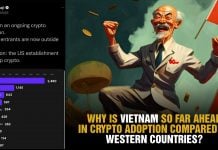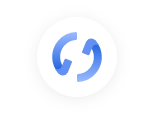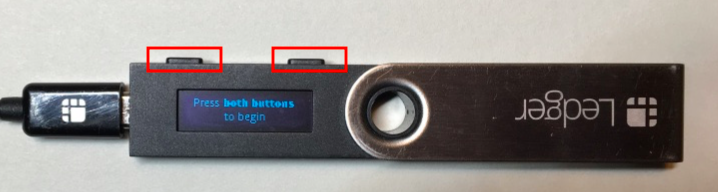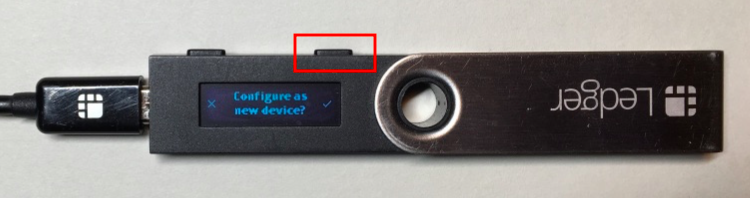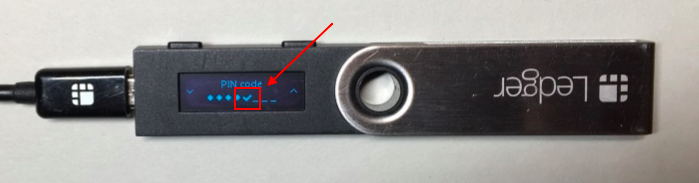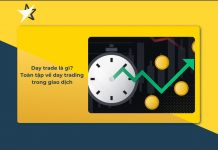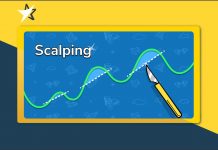Với hàng triệu chiếc ví được bán trên toàn thế giới, Ledger Nano S là ví phần cứng phổ biến nhất. Thiết bị này được khen ngợi vì tính bảo mật và hỗ trợ cho nhiều loại coin. Nếu bạn chưa có chiếc nào, bạn có thể mua Ledger Nano S tại đây.
Chúng ta hãy cùng xem hướng dẫn sử dụng ví phần cứng Ledger Nano S, sử dụng ứng dụng Ledger Live nhé!
Ledger Live là ứng dụng dùng cho máy tính chính thức của Ledger hoạt động như một giao diện với ví phần cứng Ledger Nano S. Khóa riêng của bạn, được sử dụng để truy xuất tất cả các loại tiền điện tử của bạn từ blockchain, vẫn sẽ được lưu trữ ngoại tuyến một cách an toàn trong Ledger Nano S.
Ledger Live chỉ là giao diện cho phép bạn gửi và nhận giao dịch, tạo tài khoản và xem số dư của bạn trên ví Ledger.
Nếu bạn chưa có tiền điện tử, bạn có thể mua chúng trên các sàn giao dịch phổ biến, an toàn và dễ sử dụng như bitcoinvn.io hoặc vbtc.exchange.
Xem thêm: Hướng dẫn mua bán Bitcoin trên BitcoinVN
Tải xuống và cài đặt Ledger Live
Truy cập https://www.ledger.com/pages/ledger-live.
Nhấp vào Tải xuống Tải xuống ngay bây giờ hoặc nhấp vào hệ điều hành cụ thể mà bạn có (Windows, Mac hoặc Linux).
Yêu cầu ứng dụng phải có :
- Windows 8+, macOS 10.8+, Linux
- 64-bits desktop
- Tắt chương trình diệt virus đi
Mở ứng dụng và cài đặt nó trên máy tính của bạn.
Quá trình cài đặt không mất quá vài phút và khi hoàn tất, bạn sẽ thấy biểu tượng Ledger Live trên màn hình của bạn. Biểu tượng là một vòng tròn màu trắng với hai đường cong màu xanh.
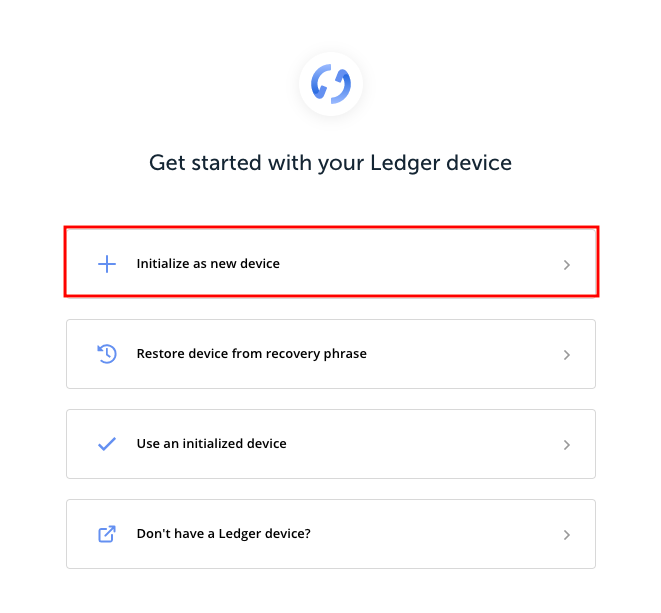
Nếu bạn muốn mã PIN có ít hơn tám chữ số, sau đó cuộn xuống dấu V chọn sau chữ số cuối cùng của bạn và sau đó nhấn cả hai nút để xác nhận. Để xóa một chữ số, hãy di chuyển xuống dấu X và sau đó nhấn cả hai nút.
Viết cụm từ phục hồi của bạn (cụm từ hạt giống seed key)
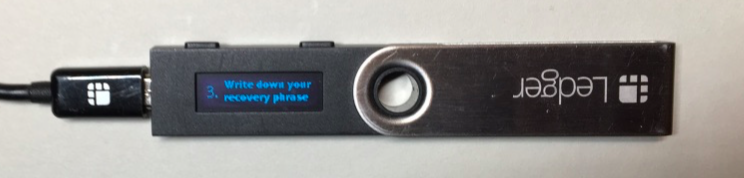

Màn hình Ledger Nano S sẽ ghi rõ xác nhận # 1. Sử dụng các nút bên trái và bên phải để cuộn qua các từ, cho đến khi bạn đạt được từ đúng là số 1. Sau đó nhấn cả hai nút để xác nhận từ # 1. Làm điều này cho tất cả 24 từ.

Khi bạn đã hoàn tất, màn hình Ledger Nano S sẽ hiện trạng thái Thiết bị của bạn đã sẵn sàng. Khi bạn nhấp qua cái này, bạn sẽ thấy Cài đặt trực tuyến có biểu tượng bánh răng.

Bây giờ, hãy quay lại ứng dụng Ledger Live trên máy tính của bạn và nhấp vào Tiếp tục.
Nhấp vào Tiếp tục xem lại một lần nữa, vì bạn đã sao chép xuống hạt giống 24 từ.
Kết nối thiết bị với Ledger Manager
Vượt qua danh sách kiểm tra bảo mật và khi bạn đến được phần check: Thiết bị của bạn có chính hãng không? “Is your device genuine?” nhấp vào “Check now”

Một màn hình sẽ bật lên hiển thị Kết nối và mở khóa thiết bị Ledger của bạn “Connect and unlock your Ledger device” và biểu tượng đang tải sẽ quay.
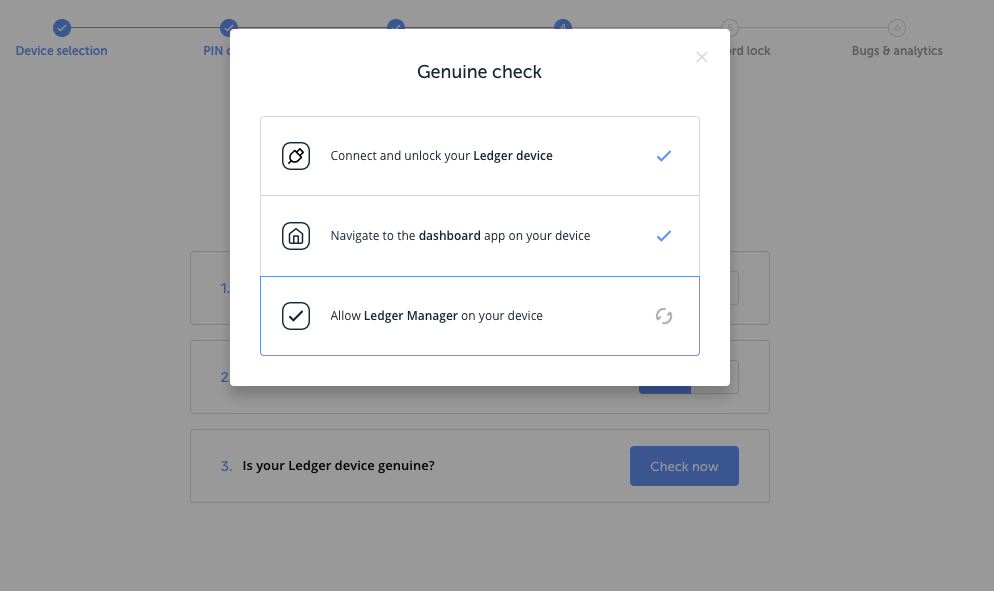
Trong thông báo này, nó sẽ hiển thị Hướng dẫn điều hướng đến ứng dụng bảng điều khiển trên thiết bị của bạn“Navigate to the dashboard app on your device.” . Dashboard app chỉ là nơi Ledger Nano S hiển thị Cài đặt “Setting”. Vì vậy, hãy chắc chắn rằng bạn đang ở trong Cài đặt.
Nếu màn hình tải bị kẹt ngay phần Kết nối và mở khóa thiết bị Ledger của bạn “Connect and unlock your Ledger device”, hãy tắt Ledger Live, đảm bảo tất cả các ứng dụng khác trên máy tính của bạn được đóng lại, sau đó mở lại Ledger Live. Nhấp vào Bắt đầu khởi tạo như một thiết bị mới “Initialize as new device” và sau đó tiếp tục nhấp vào Tiếp tục “Continue” cho đến khi bạn chuyển qua phần tiếp.
Hãy kiểm tra chính hãng lần nữa “genuine check.” . Nếu bạn vẫn bị kẹt tại phần “Connect and unlock your Ledger device,”, hãy rút Ledger Nano S, cắm lại, nhập lại mã pin của bạn và thử lại. Nếu vẫn không được, hãy thử một cổng USB khác.
Khi thông báo trên màn hình chuyển sang Hướng điều hướng đến ứng dụng bảng điều khiển trên thiết bị của bạn “Navigate to the dashboard app on your device” và sau đó, “Allow Ledger Manager on your device” có nghĩa là bạn đang kết nối thành công. Khi thiết bị hiện “Allow Ledger Manager on your device” đang tải trong Ledger Live, thì Ledger Nano S cũng sẽ hiển thị “Allow Ledger manager.”
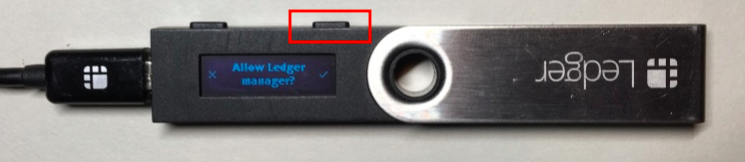
Nhấn nút bên phải trên Ledger Nano S (phía trên dấu kiểm).
Bây giờ, hãy nhấp vào Tiếp tục “Continue” trên Ledger Live.
Bạn sẽ được cung cấp tùy chọn trên Ledger Live để tạo mật khẩu. Đây là tùy chọn, do đó, hãy tạo mật khẩu và nhấp vào “Continue” hoặc nhấp vào Bỏ qua bước này “Skip this step.”
Trên trang Bugs và trang phân tích “Bugs and analytics page”, hãy chọn các tùy chọn ưa thích của bạn và sau đó nhấp vào Tiếp tục.
Ledger Live hiện sẽ hiển thị trên điện thoại Thiết bị của bạn đã sẵn sàng “Your device is ready.”. Click vào Mở Ledger Live “Open Ledger Live.”
Nhấp vào mở trình quản lý “Open Manager.”. Bạn có thể phải bấm lại nút bên phải trên Ledger Nano S nếu “Allow Ledger Manager” xuất hiện trên màn hình thiết bị. Nếu bạn lại kẹt ngay bước “Connect and unlock your Ledger device” của bạn thì hãy thử giải pháp tương tự như trước: đóng Ledger Live, mở lại và đến nơi nãy bạn bị kẹt.
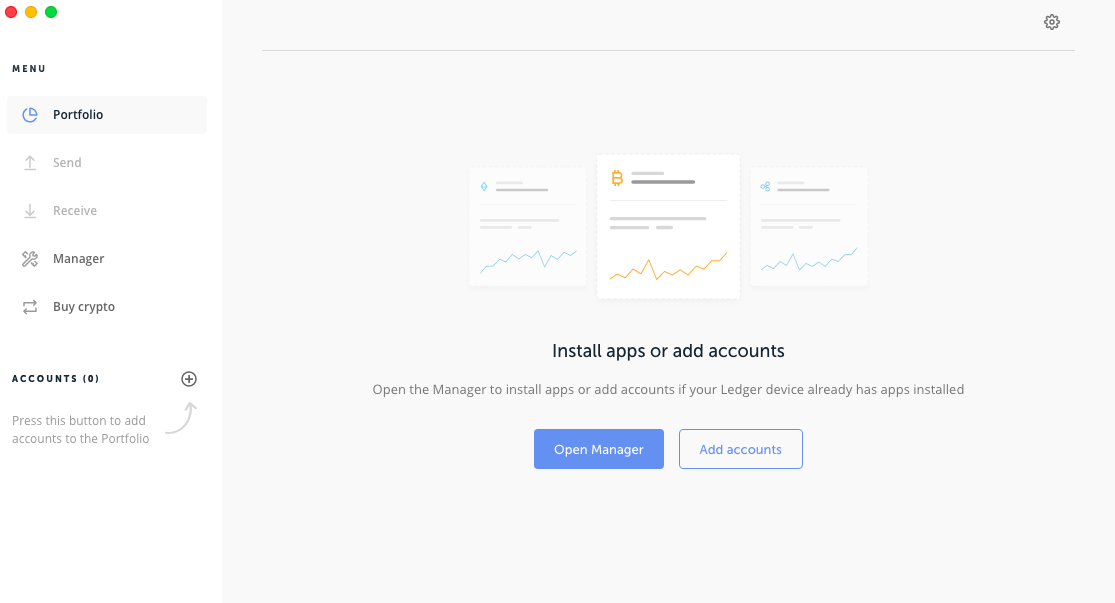
Update firmware phần mềm cho Ledger Nano S
Ledger khuyên bạn nên thực hiện cập nhật firmware trước khi bắt đầu sử dụng thiết bị của mình.
Khi bạn ở trong phần Trình quản lý “Manager” trong Ledger Live, sẽ có một thông báo trong thanh màu trắng, ngay phía trên danh mục Ứng dụng nếu có bản cập nhật chương trình cơ sở. Nếu không có thông báo, thì bạn có phiên bản phần sụn mới nhất. 1.6.0 là firmware mới nhất tính đến tháng 12 năm 2019.
Nhấp chuột vào Cập nhật Cập nhật “Update” và sau đó là Tiếp tục “Continue”.
Bây giờ Ledger Nano S sẽ hiển thị: cập nhật firmware “update firmware”, số phiên bản “the version number ” và Mã định danh “Identifier”.
Kiểm tra xem 4 ký tự đầu tiên và cuối cùng của Mã định danh “Identifier” được hiển thị trong Ledger Live có giống với các ký tự trên Ledger Nano S.
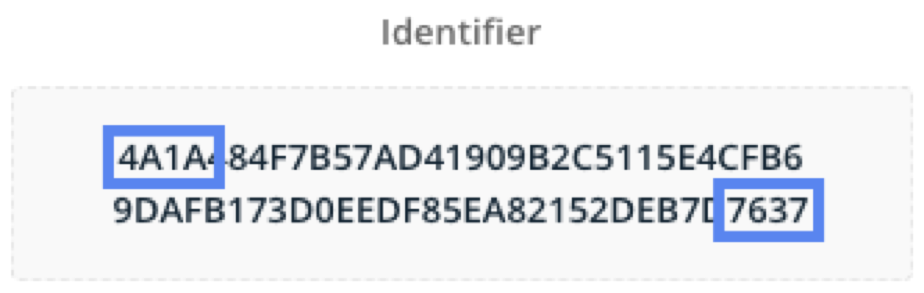
Nhấn nút bên phải trên Ledger Nano S để cài đặt firmware.
Nhập mã PIN của bạn để xác nhận.
Ngắt kết nối cáp USB khi thiết bị của bạn hiển thị “MCU firmware is outdated.”
Nhấn nút bên trái trên thiết bị của bạn và giữ nó trong khi bạn kết nối lại cáp USB.
Nhả nút sau khi hiển thị “Bootloader” . Đợi cho đến khi cửa sổ xác nhận xuất hiện: Firmware đã được cập nhật “Firmware updated”. Bạn đã cập nhật firmware thành công.
Cài đặt ứng dụng
Bây giờ bạn đã sẵn sàng để cài đặt các ứng dụng trên Ledger Nano S. Cài đặt các ứng dụng tương ứng với các tài khoản coin / token mà bạn muốn lưu trữ trên Ledger Nano S.
Bạn có thể cần cài đặt ứng dụng Bitcoin trước vì các ứng dụng sau yêu cầu bạn phải cài đặt ứng dụng Bitcoin: Bitcoin Cash, Bitcoin Gold, Bitcoin Private, Bitcoin testnet, Dash, Digibyte, Dogecoin, Hcash, Komodo, Litecoin, PivX, Peercoin, PosW, Qtum, Stealth, Stratis, Vertcoin, Viacoin, Zcash, ZenCash.
Bạn cũng có thể tìm kiếm các coin / token trong danh mục Ứng dụng “App catalog”.
Để cài đặt Ứng dụng lên thiết bị Ledger của bạn, hãy nhấp vào nút Cài đặt “Install” bên cạnh ứng dụng đó trong Ledger Live. Màn hình Ledger của thiết bị Ledger sẽ hiển thị đang xử lý “processing” và sau đó biểu tượng ứng dụng của coin / token sẽ xuất hiện trên màn hình của thiết bị, bên cạnh biểu tượng cài đặt. Nhấn các nút trái và phải để di chuyển qua các ứng dụng khác nhau trên thiết bị Ledger của bạn.
Để xóa ứng dụng, nhấp vào thùng rác bên cạnh Cài đặt. Ledger Nano S có giới hạn số lượng ứng dụng khác nhau mà nó có thể lưu trữ cùng một lúc. Tuy nhiên, khi bạn gỡ cài đặt một ứng dụng, tài sản tiền điện tử và cụm từ hạt giống không bị ảnh hưởng gì cả!
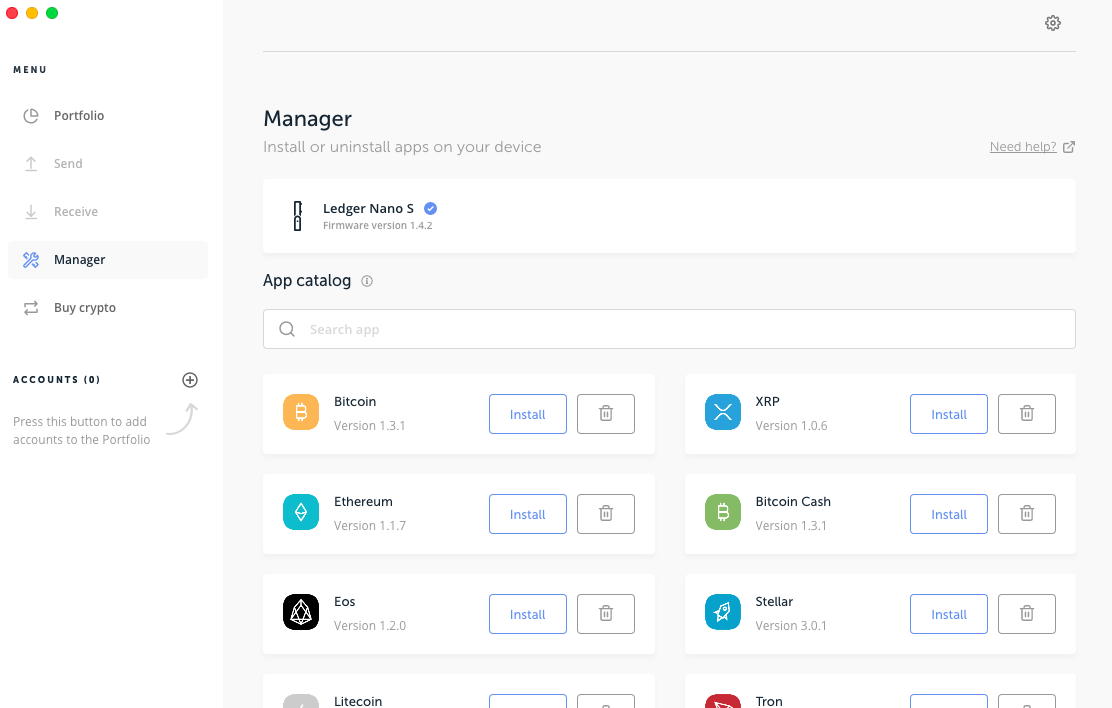
Hãy nhớ rằng các loại tiền điện tử thực tế của bạn nằm trên blockchain và cụm từ hạt giống là thứ mang lại cho bạn quyền sở hữu chúng. Vì vậy, bạn có thể gỡ cài đặt và cài đặt lại ứng dụng bất cứ khi nào bạn cần quản lý dung lượng trên thiết bị của mình.
Để chọn một ứng dụng trên Ledger Nano S, hãy di chuyển đến nó bằng nút trái hoặc phải. Sau đó nhấn cả hai nút. Màn hình Ledger Nano S hiện sẽ hiển thị ví Sử dụng để xem tài khoản “Use wallet to view accounts.”. Điều này có nghĩa là bạn đã chọn thành công ứng dụng.

Để thoát khỏi ứng dụng này, nhấn nút bên phải ba lần và màn hình trên thiết bị sẽ hiện thị thoát ứng dụng “Quit app”. Nhấn cả hai nút và bạn sẽ được đưa trở lại bảng điều khiển Dashboard.
Kiểm tra cụm từ phục hồi trên Ledger Live
Như đã đề cập trước đó, có một tùy chọn để thực hiện kiểm tra cụm từ khôi phục bất cứ lúc nào bạn muốn để đảm bảo bạn đã sao chép chính xác seed key. Quá trình này có thể rất chán, vì bạn phải chọn từng chữ cái của toàn bộ 24 cụm từ chỉ với hai nút. Tuy nhiên, nếu bạn hoàn thành quá trình này, bạn sẽ hoàn toàn chắc chắn rằng bạn đã sao chép chính xác từ giống.
Recovery check nằm trong danh mục ứng dụng App calalog cùng với tất cả các ứng dụng cho các loại coin / token khác. Nếu bạn muốn thực hiện kiểm tra khôi phục thì hãy nhập Recovery check trên máy tính trong “app catalog” và cài đặt ứng dụng này trên thiết bị Ledger. Sau nafydi chuyển đến ứng dụng trên thiết bị của bạn và nhấn cả hai nút để chọn nó. Ledger Nano S sau đó sẽ hướng dẫn bạn tiếp các bước để xác nhận cụm từ hạt giống.
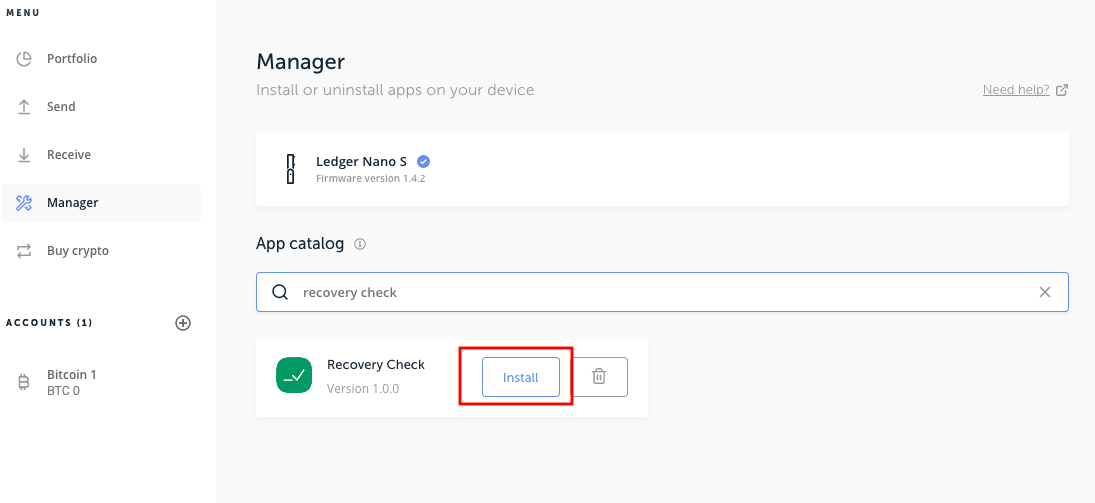
Tạo tài khoản Bitcoin / token trên Ledger Nano S
Đối với mọi loại tiền điện tử mà bạn sử dụng với Ledger Live, bạn sẽ cần tạo ít nhất một tài khoản. Nếu bạn muốn, bạn có thể tạo nhiều tài khoản cho một loại tiền điện tử và đổi tên chúng theo ý muốn. Ví dụ: bạn có thể tạo tài khoản chi tiêu Bitcoin và tài khoản tiết kiệm Bitcoin.
Khi bạn đã cài đặt các ứng dụng tiền điện tử trên Ledger Nano S, giờ bạn đã sẵn sàng để tạo tài khoản và gửi và nhận giao dịch.
Để thiết lập tài khoản, hãy đảm bảo bạn đã đăng nhập và kết nối với Ledger Live và nhấp vào dấu cộng bên cạnh Tài khoản “Accounts.”
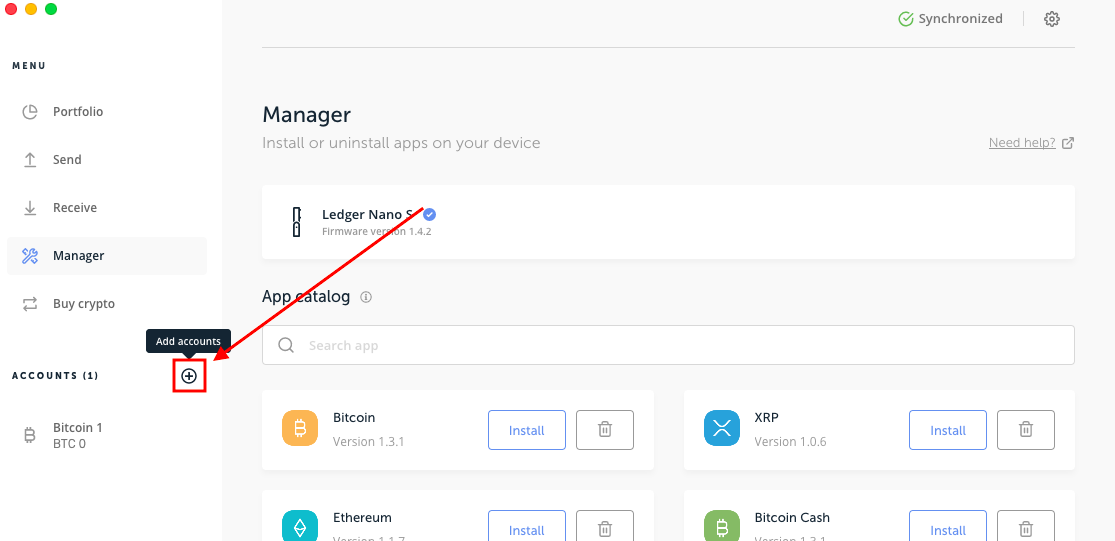
Từ menu thả xuống trong Ledger Live, chọn một loại tiền điện tử mà bạn đã cài đặt trên Ledger Nano S của bạn và nhấp vào Tiếp tục “Continue.”.
Lưu ý: nếu tiền điện tử mà bạn đã cài đặt không được liệt kê trong menu thả xuống, thì bạn sẽ cần sử dụng ứng dụng của bên thứ ba để truy cập vào đồng tiền này thay vì Ledger Live. Ví dụ; đối với token ERC20, bạn cần sử dụng MyEtherWallet, đối với Stellar bạn cần sử dụng Stellar Account Viewer và đối với Factom, bạn cần sử dụng MyFactomWallet.
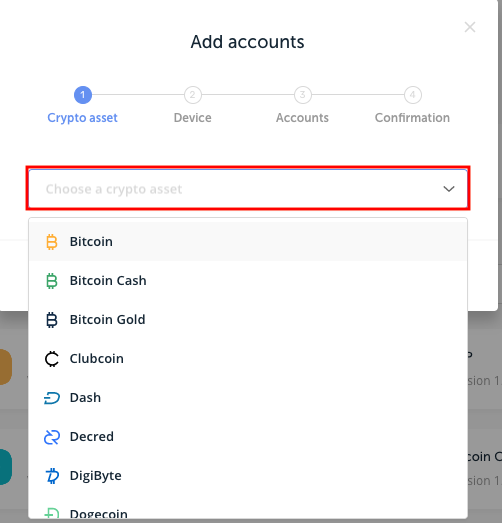
Khi bạn đã nhấp vào dấu cộng bên cạnh Tài khoản “Accounts.”, Ledger Live sau đó sẽ hiển thị Kết nối và mở khóa thiết bị Ledger của bạn “Connect and unlock your Ledger device” và điều hướng đến ứng dụng coin trên thiết bị của bạn “Navigate to the name_of_coin app on your device.”.
Trên Ledger Nano S của bạn, di chuyển qua coin mà bạn đang thêm tài khoản và nhấn cả hai nút. Màn hình Ledger Nano S của bạn giờ đây sẽ hiển thị ví Sử dụng để xem tài khoản “Use wallet to view accounts.”
Nhấp vào Tiếp tục “Continue.”. Đặt tên cho tài khoản và sau đó nhấp vào Thêm tài khoản “Add account.” Sau đó, bạn sẽ thấy thông báo Tài khoản đã được thêm thành công “Account successfully added.” Thoát khỏi màn hình này hoặc nhấp vào thêm “Add more”để tạo một tài khoản khác.
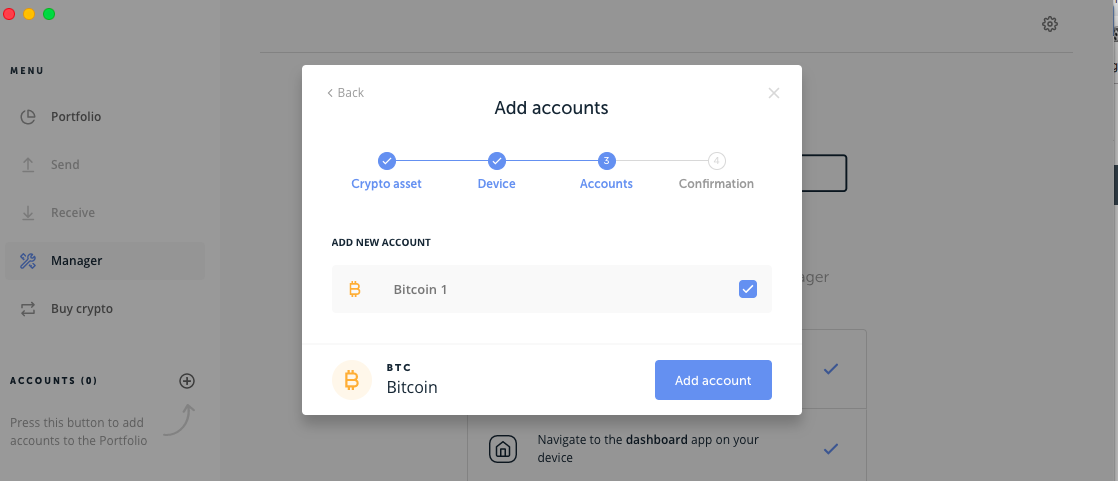
Dưới tên tài khoản trong Ledger Live, bạn sẽ thấy số dư của tài khoản đó.
Nhận tiền điện tử Bitcoin vào Ledger Nano S
Bây giờ bạn đã sẵn sàng để chuyển tiền điện tử của mình vào Ledger Nano S. Trước tiên, BitcoinVN khuyên bạn nên thử chuyển một lượng nhỏ tiền điện tử sang Ledger Nano S của bạn để đảm bảo bạn hiểu quy trình trước nhé
Nhấp vào Nhận “Receive,” trên Menu trong Ledger Live.
Chọn tài khoản mà bạn muốn gửi tài sản của mình vào.
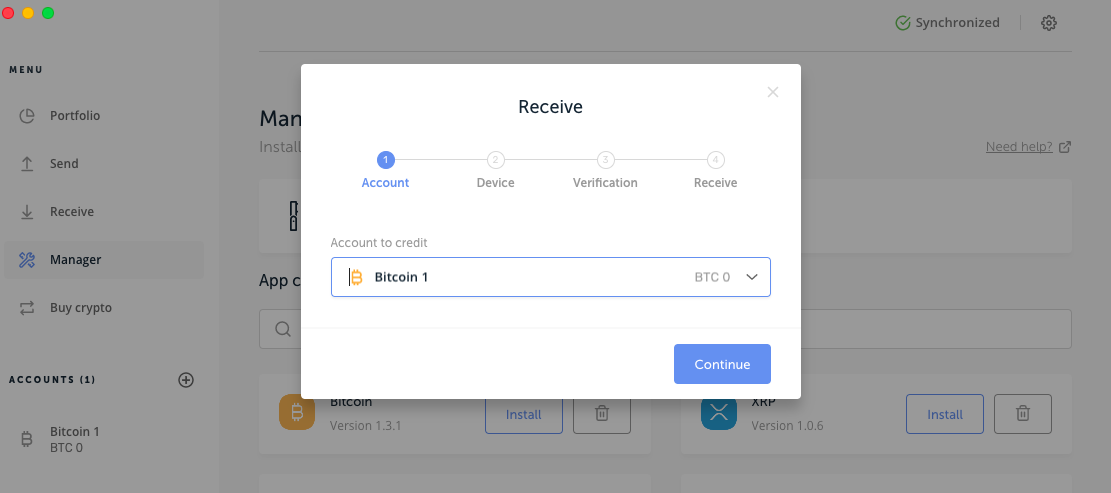
Trên Ledger Nano S của bạn, chọn tiền điện tử mà bạn đang nhận.
Khi bạn nhấp vào Xác minh “Verify” trên Ledger Live, địa chỉ công khai sẽ được hiển thị trên màn hình Ledger Nano S của bạn. Đảm bảo địa chỉ trên Ledger Nano S khớp với địa chỉ trên Ledger Live (Chỉ kiểm tra vài ký tự cuối cùng là đủ). Nhấn nút bên phải trên Ledger Nano S để xác nhận điều này.
Bây giờ bạn có thể sao chép và dán địa chỉ công khai được liệt kê trên Ledger Live. Nhấp vào Sao chép Copy hoặc sử dụng mã QR.
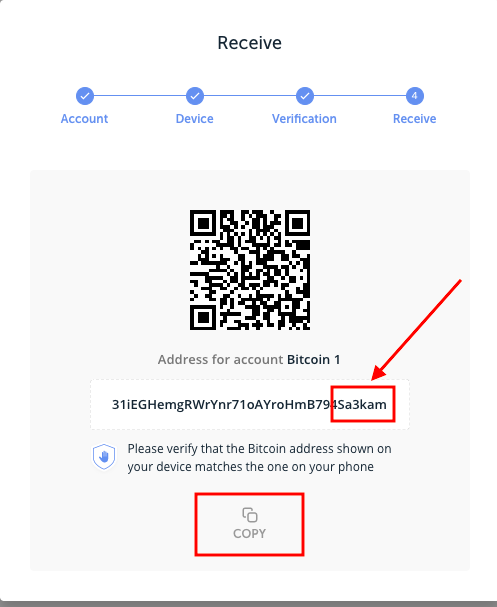
Dán địa chỉ này vào ví hoặc ví sàn của bạn hiện đang được lưu trữ. Ví dụ: nếu tiền điện tử của bạn có trên Binance và bạn muốn gửi chúng vào Ledger Nano S của mình, bạn sẽ đăng nhập vào Binance, truy cập vào rút tiền, sau đó sao chép địa chỉ công khai này từ Ledger Live vào Binance và nhấp vào gửi.
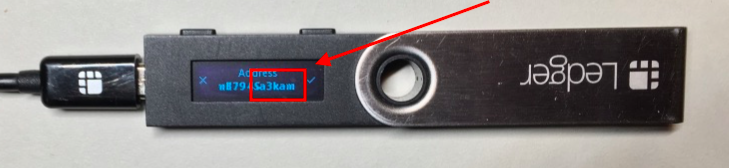
Khi số dư được cập nhật trong Ledger Live, thì giao dịch đã được hoàn thành. Các giao dịch khác nhau về thời gian chuyển tùy thuộc vào tiền điện tử và tốc độ của Blockchain của chúng.
Gửi tiền điện tử từ Ledger Nano S của bạn
Để gửi tiền điện tử từ Ledger Nano S của bạn sang ví khác, hãy nhấp vào Send ở phía bên trái của Ledger Live, bên dưới phần Menu.
Chọn tài khoản mà bạn muốn gửi tiền điện tử từ đó.
Trong địa chỉ Người nhận, hãy sao chép và dán địa chỉ công khai từ ví mà bạn đang gửi tiền điện tử đến.
Chọn số lượng.
Chọn phí Mạng từ danh sách thả xuống. Phí cao hơn thì xử lý giao dịch nhanh hơn.
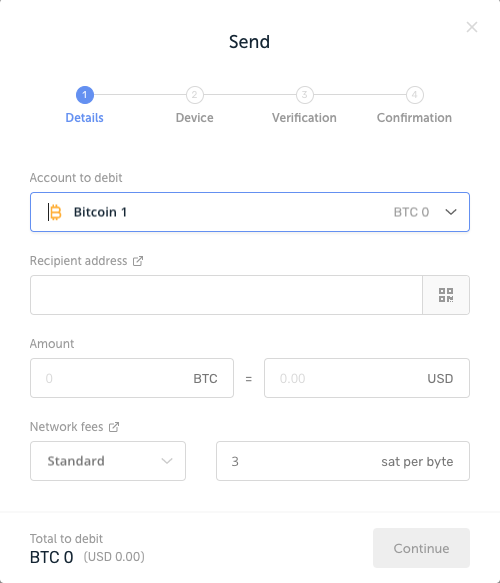
Nhấp vào Tiếp tục “Continue” và sau đó xác minh cẩn thận tất cả các chi tiết giao dịch trên thiết bị của bạn.
Nhấn nút bên phải trên Ledger Nano S để xác nhận và ký giao dịch.
Bạn có thể nhấp vào Xem chi tiết hoạt động “View operation details” để theo dõi giao dịch của mình cho đến khi hoàn tất.
Lời kết
Xin chúc mừng!
Bây giờ bạn đã biết cách tạo và sử dụng ví Ledger Nano S của mình với Ledger Live để gửi và nhận giao dịch. Miễn là bạn bảo vệ cụm từ hạt giống từ thiết bị Ledger Nano S của mình cận thẩn, thì bạn có thể an tâm rằng tiền điện tử của mình đang được lưu trữ bằng phương pháp an toàn nhất.
Điều quan trọng cuối cùng, bạn nên mua Ledger Nano S tại 1 nơi uy tín, chính hãng, chưa bị bóc tem bao giờ bạn nhé!
Bạn cần mua ledger Nano S, vui lòng liên hệ tại đây, Ledger Nano S được BitcoinVN nhập chính hãng từ Pháp nên bạn có thể an tâm về uy tín và chất lượng của sản phẩm nhé!
Nếu bạn có thể mua trực tiếp tại hãng và thanh toán bằng thẻ Visa, có thể mua ở đây.